Transférer une interaction numérique
Les autorisations suivantes :
- Analytics > Observation de file d’attente > Vue
- Pour effectuer un transfert vers une file d'attente : Routage > File d'attente > Recherche
- Pour effectuer un transfert en aveugle : Conversation > Communication > Tous
- Pour effectuer un transfert aveugle vers un autre agent : Conversation > Communication > blindTransferAgent
- Pour effectuer un transfert aveugle vers une file d'attente : Conversation > Communication > blindTransferQueue
- Pour effectuer une consultation numérique : Conversation > internalMessaging > Créer
- Pour effectuer une consultation numérique : Conversation > internalMessaging > Configuration avec l'utilisateur
- Accepter une consultation numérique : Conversation > internalMessaging > Accepter
- Pour visionner une consultation numérique : Conversation > internalMessaging > View
Vous pouvez transférer une interaction numérique à une autre personne, un numéro, un contact externe ou une file d'attente de deux manières :
- Transfert aveugle: Transférer une interaction numérique sans discuter avec le destinataire.
- Consulter le transfert: Discutez avec le destinataire avant de transférer une interaction numérique.Note: Les transferts de consultation ne sont disponibles que pour les interactions numériques par messagerie.
- Dans la conversation en cours, au-dessus des détails de l'interaction, cliquez sur Transférer .
- Commencez à taper un nom sur . Genesys Cloud affiche dynamiquement les utilisateurs et les files d'attente qui correspondent à l'entrée.
- Pour voir tous les résultats, cliquez sur All.
- Pour filtrer les utilisateurs de Genesys Cloud, cliquez sur Users .
- Pour filtrer les résultats par files d'attente, cliquez sur Queues .
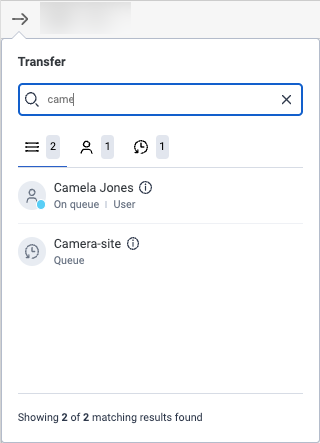 Remarque : L'onglet All affiche la somme des résultats initiaux pour les onglets Users et Queues. Pour afficher tous les résultats correspondants, cliquez sur les onglets Utilisateur, File d'attente et Contact externe et faites défiler jusqu'à ce que le total affiché soit le même que celui des résultats correspondants.
Remarque : L'onglet All affiche la somme des résultats initiaux pour les onglets Users et Queues. Pour afficher tous les résultats correspondants, cliquez sur les onglets Utilisateur, File d'attente et Contact externe et faites défiler jusqu'à ce que le total affiché soit le même que celui des résultats correspondants.
- Dans la liste des résultats, cliquez sur le nom de la personne ou de la file d'attente à laquelle vous souhaitez transférer l'interaction.
Remarques:
- Si vous transférez l'interaction à une personne, la fenêtre de transfert reste ouverte jusqu'à ce que le destinataire accepte l'interaction ou que vous cliquiez sur Annuler. Lorsque le destinataire accepte le transfert, l'interaction quitte votre liste de conversations. Lorsque vous initiez le transfert, vous êtes immédiatement disponible pour des interactions supplémentaires.
- Si vous transférez l'interaction à une personne qui possède l'autorisation Routing > Agent > Onqueue, cette personne doit également posséder l'une des autorisations suivantes :
- Pour les interactions par courrier électronique : Conversation > Email > Accepter
- Pour les interactions de messages : Conversation > Message > Accepter
- Pour les interactions avec les messages web :
- Conversation > Message > J’accepte
- Conversation > Messagerie Web > Accepter
- Si vous transférez l'interaction vers une file d'attente, la fenêtre de transfert se ferme et l'interaction quitte immédiatement votre liste de conversations.
- Le système supprime les informations relatives aux compétences des transferts.
Consulter le transfert d'une interaction de messagerie
Utilisez un transfert de consultation pour discuter avec le destinataire avant de transférer une interaction numérique.
- Dans la conversation en cours, au-dessus des détails de l'interaction, cliquez sur Consulter .
- Dans la fenêtre Consult, commencez par pour saisir un nom, et Genesys Cloud affiche dynamiquement les utilisateurs qui correspondent aux données saisies.
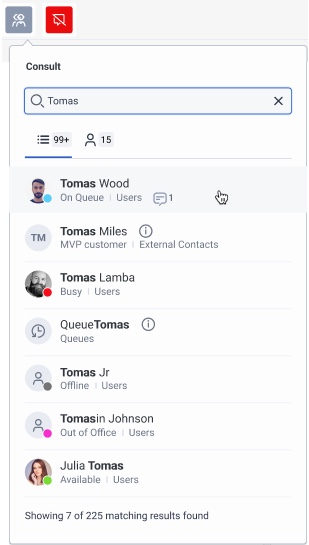 Note: L'onglet All affiche la somme des résultats initiaux. Pour afficher tous les résultats correspondants, faites défiler l'écran jusqu'à ce que le total affiché soit le même que celui des résultats correspondants.
Note: L'onglet All affiche la somme des résultats initiaux. Pour afficher tous les résultats correspondants, faites défiler l'écran jusqu'à ce que le total affiché soit le même que celui des résultats correspondants. - Dans la liste des résultats, cliquez sur le nom de la personne à laquelle vous souhaitez transférer l'interaction ou en discuter. Le panneau de conversation numérique s'ouvre à droite de la conversation lorsque le destinataire l'accepte.
- Échanger des messages avec le destinataire prévu.Note: La consultation numérique ne prend pas en charge la notification de frappe.
- Pour transférer l'interaction au destinataire, au-dessus de la conversation, cliquez sur Transfer.

